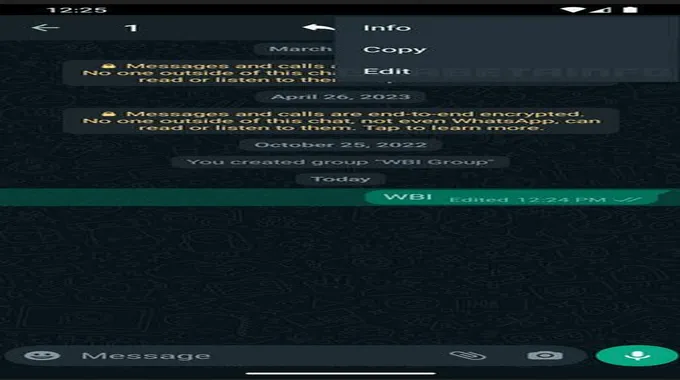في عالم المراسلة الفورية سريع الخطى، يعد إرسال رسالة واتساب قبل التفكير الكامل في محتواها تجربة شائعة. سواء كان ذلك بسبب سلوك التصحيح التلقائي المؤذي أو طبيعة التفكير العابرة، فإن الرغبة في الضغط على “حذف” يمكن أن تكون قوية. ومع ذلك، مع إدخال تحرير الرسائل، أصبح لدى المستخدمين الآن نهج أكثر دقة لتصحيح أخطاء الرسائل الخاصة بهم.
الفروق الدقيقة في التحرير مقابل حذف رسائل واتساب المرسلة: دليل لتحسين ما بعد الإرسال
تتعمق هذه المقالة في مزايا وقيود التحرير مقابل حذف رسائل واتساب المرسلة، وتزودك بالمعرفة اللازمة لاتخاذ قرارات مستنيرة في لحظات ما بعد الإرسال الحاسمة.
صعود التحرير: تحول نموذجي من الحذف
لقد ولت الأيام التي كان فيها الملاذ الوحيد للرسالة ذات الصياغة السيئة هو الإشعار المخيف “تم حذف هذه الرسالة”. تعمل وظيفة التحرير في واتساب، والتي تم طرحها مؤخرًا، على تمكين المستخدمين من تعديل رسائلهم مباشرة، مما يعزز المزيد من التحكم في الاتصال. توفر هذه القدرة المكتشفة حديثًا فوائد كبيرة:
يحافظ على السياق: يمكن أن يؤدي حذف الرسالة إلى تعطيل تدفق المحادثة، مما يترك المستلم يتساءل عما قيل. يتيح التحرير إجراء تصحيح سلس والحفاظ على السياق ومنع الارتباك.
دقة معززة: يمكن تصحيح الأخطاء المطبعية أو عدم الدقة في الحقائق أو البيانات المضللة من خلال التحرير، مما يضمن أن الرسالة تنقل المعنى المقصود بدقة.
الاحتراف: في الأعمال التجارية أو المهنية، يعد الحفاظ على صورة مصقولة أمرًا بالغ الأهمية. يمكّنك التحرير من تصحيح الأخطاء البسيطة التي قد تؤدي إلى انطباع سلبي.
ومع ذلك، فإن التحرير ليس حلاً واحدًا يناسب الجميع. وفيما يلي نظرة فاحصة على بعض الاعتبارات الرئيسية:
قوة التحرير: دليل خطوة بخطوة
إن فهم عملية التحرير يمكّن من إجراء تعديلات موثوقة على الرسائل وفي الوقت المناسب. وفيما يلي تفصيل للخطوات المعنية:
تحديد موقع الرسالة الخاطئة: ضمن نافذة الدردشة، حدد الرسالة التي تتطلب التصحيح.
الضغط لفترة طويلة للحصول على خيارات: اضغط مع الاستمرار على الرسالة حتى يتم تمييزها.
الوصول إلى قائمة التحرير: بمجرد تحديدها، انقر فوق النقاط الرأسية الثلاث المعروضة في الزاوية اليمنى العليا. سيكشف هذا عن قائمة تحتوي على خيارات متنوعة.
اختر “تحرير”: من القائمة، حدد خيار “تحرير”.
قم بإجراء التغييرات اللازمة: ستظهر الرسالة قابلة للتحرير في حقل نصي أسفل الشاشة. قم بإجراء التصحيحات والتعديلات المطلوبة.
تأكيد التعديل: بمجرد تصحيح الرسالة، اضغط على أيقونة علامة الاختيار الخضراء لإنهاء التعديل وإرسال الرسالة المحدثة.
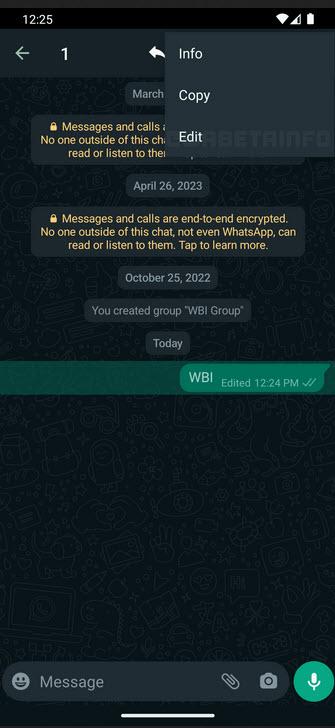
تحذيرات هامة:
الوقت هو الجوهر: تذكر أن لديك نافذة محدودة تبلغ حوالي 15 دقيقة لتحرير الرسالة بعد إرسالها. بعد هذا الإطار الزمني، يختفي خيار التعديل، مما يترك الحذف هو الملاذ الوحيد.
الشفافية في التعديل: انتبه إلى أنه سيتم إعلام المستلم بأنه تم تحرير الرسالة. ستظهر علامة تشير إلى “تم التعديل” بجوار الطابع الزمني للرسالة.
للتحرير أو الحذف: التنقل في المعضلة
على الرغم من أن التحرير يقدم بديلاً مقنعًا للحذف، إلا أن مواقف معينة قد تبرر الحذف. فيما يلي تفصيل لتوجيه قرارك:
تفضيل التحرير عندما:
- يكون الخطأ بسيطًا، مثل خطأ مطبعي أو خطأ نحوي أو عدم دقة في الوقائع.
- الحفاظ على تدفق المحادثة أمر ضروري.
- ترغب في الحفاظ على الاحتراف أو الانطباع الإيجابي.
فكر في الحذف عندما:
- تحتوي الرسالة على معلومات حساسة لا ينبغي للمستلم رؤيتها.
- الرسالة مسيئة أو غير محترمة ويفضل الاعتذار الصادق.
- الرسالة ليست ذات صلة على الإطلاق أو لا معنى لها، والبدء من جديد هو الأفضل.
في حين أن الوظيفة الأساسية للتحرير واضحة ومباشرة، إلا أن هناك فروق دقيقة إضافية يجب مراعاتها من أجل اتباع نهج أكثر استراتيجية لتحسين الرسالة.